电信PPPOE双网卡共享上网最简单方法
双网卡共享上网详细设置图解教程
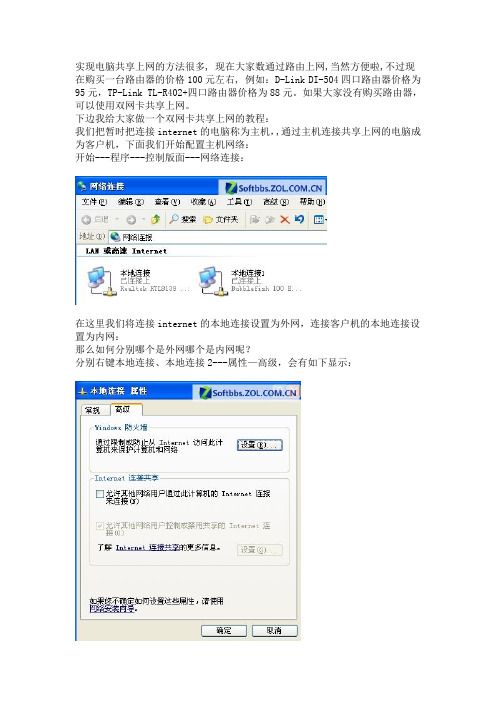
实现电脑共享上网的方法很多, 现在大家数通过路由上网,当然方便啦,不过现在购买一台路由器的价格100元左右, 例如:D-Link DI-504四口路由器价格为95元,TP-Link TL-R402+四口路由器价格为88元。
如果大家没有购买路由器,可以使用双网卡共享上网。
下边我给大家做一个双网卡共享上网的教程:我们把暂时把连接internet的电脑称为主机,,通过主机连接共享上网的电脑成为客户机,下面我们开始配置主机网络:开始---程序---控制版面---网络连接:在这里我们将连接internet的本地连接设置为外网,连接客户机的本地连接设置为内网:那么如何分别哪个是外网哪个是内网呢?分别右键本地连接、本地连接2---属性—高级,会有如下显示:这下大家可以清楚的看到两者的分别,将高级选项内有Internet连接共享这一项的设置成外网,反之没有的则设成内网接下来配置IP地址和DSN。
在内网的属性中,选择Internet 协议(Tcp/Ip)的属性,在IP地址栏中输入"192.168.0.1",子网掩码为"255.255.255.0",然后点击"确定"。
(DNS)(DNS根据自己情况进行设置)再配置客户机。
客户机的网卡不需要另外安装服务。
我们只需要打开此机的网卡属性,选择Internet 协议(Tcp/Ip)的属性,在IP地址栏中输入"192.168.0.2",子网掩码为"255.255.255.0",网关为:192.168.0.1(即主机的IP地址)在DSN中的设置应和主机外网的DSN设置相同(DNS根据自己情况进行设置)接下来我们开始配置系统:1 、主机设置开始--设置--网络连接--网络安装向导:选择第一项"这台计算机直接连到INTERNET。
我的网络上的其它计算机通过这台计算机连到INTERNET"再下一步的时候选网卡,应该选择接入INTERNET的那网卡,即外网网卡。
双网卡同时上内外网的路由设置

双网卡同时上内外网的路由设置为了方便自己在一台机器上同时访问内网和外网,自己对系统路由作了一点点更改,既方便了自己,又学习到了相关的路由知识。
网络环境(我办公室真实的网络环境):1、一台主机;2、两张网卡;3、外网通过SOHO路由器上ADSL,网关为192.168.0.1,本机外网IP为192.168.0.101;4、内网全网网络地址为10.0.0.0 掩码为255.0.0.0 ,我所在区域的子网络为10.*.*.0,网关为:10.*.*.*,本机IP为10.*.*.* 。
要解决的问题:两张网卡要同时开启,并且能够同事上内、外网。
解决的过程:1、重命名两张网卡,以区别内外网。
如果两张网卡是相同的,那一定要记下为其分配的IP地址及相对应的物理地址,以方便之后的设置。
2、设置好IP地址后,两张网卡同时打开,打开的先后顺序不同也会出现不同的情况,主要Default Gateway(默认路由)如果是外网的,那么可以上外网,也可以上内网,但是内网只能上10.*.*.0网络号段上的WEB,其它区域的上不了。
在命令行输入:route print 查看当前的路由表,如图:3、为了在可以访问外网的前提下,也可以访问所有的内网区域,因此系统默认为我们的路由是不行的,要自己重新设置一下。
通过刚查看的路由表可以看见里面有一项叫Interface List(接口列表)东西,第一行不用管他,看后面几行,这里你可以通过设备类型或者物理地址来确认哪是内网卡,哪个是外网卡。
如上图,0xe0002 是外网卡,0xf0003 是内网卡。
下面就开始更改路由设置了。
(1)基本命令:route -f //删除默认路由;route add 目的网络号mask 目的网络的子网掩码本地网关metric 20 if 网卡标识符(2)设置:route -froute add 10.0.0.0 mask 255.0.0.0 10.*.*.* metric 20 if 0xf0003 //先设置内网路由route add 0.0.0.0 mask 0.0.0.0 192.168.0.1 metric 20 if oxe002 //再设置外网路由;设置成功后,可以通过 route print 查看修改后的路由,如图:这样就可以稳定、而且不受任何限制的访问内网和外网了!如果要取消当前的设置,只需要将两个网卡分别停用再开启就变成系统默认设置了。
不拆分网线,一根网线实现IPTV和上网单线复用,手把手超详细

不拆分网线,一根网线实现IPTV和上网单线复用,手把手超详细看到有一些人遇到了弱电箱到客厅只铺设了一条网线,想用这一条网线能上网,同时又能够使用IPTV机顶盒,但是无法同时使用IPTV 和上网,那么碰到这样的问题,我们应该怎么办呢?因为IPTV是独立的一个通道。
不是通过网络看电视的,相当于专网一样;今天就来分享大家四种单线双用的方法,做到不损耗上网网速,支持千兆的办法;不用买很复杂的交换机,增加成本;我们需要准备如下的硬件:基本硬件1、光纤猫,这个安装宽带网络都会赠送。
(我这里以中兴F450为例)2、一个可以支持划分VLAN(虚拟专用网络)的路由器或者支持AP桥接模式支持IPTV的路由器,比如:(选其一)1、华硕或网件的支持vlan划分的路由器。
2、K2、K2P、K3、新路由3等刷第三方支持VLAN划分固件。
3、其他一些支持IPTV的路由器、如华为AX3pro4、运营商卖的支持IPTV功能的路由器下面开始配置了,首先获取光猫超级密码,进光猫进行相关配置,获取超密的办法网上有很多,大家可以自行搜索尝试。
一、第一种方法:光猫为路由模式,也就是光猫拨号的;步骤:1、将上网和iptv两个协议VLAN都绑定在光猫网口1上面;(根据自己的光猫里面的值去配置)对于这两个通道不懂的可以去看我之前的文章,有详细介绍;绑定上网业务VLAN 999到网口1绑定IPTV(Other)50VLAN ID 到网口1可以看到把上网和IPTV绑定在网口1了,等于网口1承载了两个业务2、组播设置选择宽带连接IPTV(Other)的连接,如果有就不用配置了,没有的话配置保存一下;配置组播VLAN到这里光猫页面的配置就完了;3、支持IPTV功能的路由器;备注:路由器需要工作在AP桥接模式下,需要支持AP桥接模式路由器;路由器WAN口连接光猫网口13.1 以电信的一款路由器为例;路由为桥接模式设备模式设置IPTV vlan与光猫里面组播IPTV vlan id值一致即可,并根据自己需要绑定端口,设备VLAN信息,并绑定端口,可以绑定有线也可以绑定无线这样,绑定的端口就为IPTV机顶盒使用的端口,未绑定的端口就是上网用的端口;同样,再以华为AX3pro路由器为例,也是一样的设置办法,上网方式为Bridge也就是桥接模式;再进入IPTV设置里面设置 IPTV的 VLAN ID值绑定网口,就可以使用了;IPTV设置好了,第一种办法就说到这里;注意:光猫为上网连接为路由模式、IPTV连接不用动,保持默认,光猫下挂路由器为桥接模式;二、第二种方法:下面介绍第二种办法步骤:1、光猫上网为桥接模式,下层路由器拨号,Other(IPTV保持默认)连接保持默认;2、vlan绑定与第一个办法一样,都绑定的网口1,3、组播设置也是一样;4、路由器配置这里以网件的为例,上网为PPPOE拨号;VLAN网桥设置,配置VLAN,与上层光猫INTERNET VLAN 一致配置好VLAN,选择上网绑定的端口,选择IPTV绑定的端口,保存后,将IPTV盒子接入绑定的端口中;第三种方法需要一台傻瓜交换机,免配置的(不需要支持VLAN划分交换机,最普通的千兆交换机即可)光猫上网为PPPOE路由模式1、取消上网连接的所有端口绑定2、取消Other(IPTV)的所有端口绑定,vlan对也不要绑定;这样光猫所有的网口既可以支持上网,又可以使用IPTV;弱电箱到客厅的网线,一头接光猫网口1,一头接客厅的傻瓜式交换机,3、上网的路由器接入交换机用于上网;机顶盒接入交换机用于IPTV;缺点:多了设备,需要增加小交换机,;第四种方法也不算是单线复用吧,用这种办法无线看IPTV没有有线那么稳定;1、进入光猫,将IPTV上网的连接,端口绑定到无线(SSID)上面;2、配置无线名称、密码3、用IPTV机顶盒的无线去连接光猫的无线,这样IPTV不用有线,直接连接光猫无线去看电视,只用网线单独接路由器;优点:设置简单、方便、对路由器没要求;缺点:容易受到干扰,无线不稳定;小伙伴们可以多摸索摸索,喜欢折腾的多试试;。
双网卡共享上网中的桥接设置

A网卡(连接到B机)
IP :192.168.1.X (X随意)
子网掩码:255.255.255.0
默认网关: 空
首选NDS服务器: 空
备用NDS服务器: 空
B网卡(连接到A机)
IP :192.168.1.Y (Y随意)
子网掩码:255.255.255.0
默认网关:192.168.1.X (同A网卡IP)
通过桥接,我们就可以在两块网卡之间提供一个“通道”,供客户机使用已有的拨号连接,达到共享上网的目的。
在Windows98下要麻烦一点,由于Windows98没有提供网络桥接的设置,只有通过第三方的代理服务器软件来设置网络的共享了。通过SYGATE就可以简单的实现,选择服务器模式安装好SYGATE之后,它会自动检测连接类型,此时我们只要选择好用作连接客户机的网卡设备即可,连接Internet的网卡只要选择自动就可以共享上网了。
方式三
用XP自带的网络桥建立连接
用双网卡的机器做主机,在主机桌面,鼠标右击“网上邻居”出现快捷菜单,左击快捷菜单中的“属性”,出现“网络连接”窗口,按住“Ctrl”键不放,鼠标依次左击两网卡图标选中两网卡。按住“Ctrl”键不放,再点击鼠标右键弹出快捷菜单,鼠标左键点击快捷菜单中的“桥接”选项,此时系统提示“Windows正在桥接连接,请等待……”的提示,稍后出现“网络桥MAC桥微型端口”的图标,则表示网桥已经连接成功。
为了容易区分说明对象,以下将装了双网卡的客户机称为“客户A”,新增的那台客户机称为“客户B”,具体连接和设置方法如下:
假设局域网使用的网段为192.168.0.x。
首先确保“客户A”能够访问局域网上的资源和Internet,并配置好双网卡,其中连接到
两台电脑共享上网常见的几种解决方法

电信,如何使三台电脑共同上网,并且各自分开,各自的机器想上就上也许大家早就知道共享上网了,就是若干台电脑通过一台性能比较好的、与internet连接的电脑上网,大部分网吧与单位的小型局域网都是这样与internet连接的,因为无论从以前的modem,ISDN,到现在的ADSL甚至宽带上网,租用一个IP地址就要出一份租金,如果局域网里的每一台电脑都有一个合法的IP的话,那样的费用太高,太不合算,所以组建一个局域网,然后通过一台主机,也就是服务器上网就成为很好的选择,在这里我想谈谈共享上网的实现原理,无论通过类似路由器这样的硬件设备上网,还是用windows的internet连接共享,或者用网关类软件wingate,代理服务器软件sygate等上网,它们的原理都是相同的,路由器这样的硬件上网设备只不过是把软件固化在了硬件中,软件完全能实现他的功能。
在谈共享上网的原理之前,我想有必要介绍一下私有地址,私有地址就是在一个网络内部使用,这个网络不会与别的网络相连,所以网络中的任何一台机器都不会与别的网络的机器的IP地址发生冲突,国际上的网络组织指定了三个保证都不会被分配的保留的IP地址段,这三个地址段是:10.0.0.0-10.255.255.255172.16.0.0-172.31.255.255192.168.0.0-192.168.255.255这些IP地址可以在一个局域网内部使用,在信息高速传递的今天,没有同internet连接的网络已经很少了,但直接以这样的私有地址连接到因特网显然是不行的,比如有两个网络都是用的192.168.0.0-192.168.255.255这个地址,那么就会有两个192.168.0.2,当因特网上有数据要传给192.168.0.2这台电脑时,就会产生冲突。
大家肯定要问:不是有合法的IP地址吗,给每台机器一个不就行了吗?这当然是可以的,但是出于经济原因的考虑,现在小型网络连接internet大部分都是局域网内用私有地址,然后通过一台有合法IP的主机上网,而且,因为局域网内的机器不是合法的IP地址,不与internet直接相连,没有暴露在internet上,所以,有合法IP 的那台主机也起了个防火墙的功能,这样的网络成为小型网络的首选。
电信、联通宽带共享上网路由器设置

电信宽带共享上网路由器设置之前我家装了宽带,今年回家的时候我哥哥又带着电脑回来了。
为了两台电脑能同时上网我买了水星宽带路由器。
之前也是对这个东西略知一二,能算是个业余的吧。
原以为可以很顺利的弄好,可是事情不是我想的那样,弄了好久,请教了几个人才弄好。
现在总结一下,顺便和大家分享下,希望能给那些想多台电脑同时上网的人一些帮助。
邻居之间也可以共享一个账号,同时上网。
(日志中图片来自于水星官网。
)做法是这样的,先按照步骤使第一台电脑能上。
只要第一台电脑能上网了,第二台第三台就肯定能了。
第1步:硬件接线图1图2我想看完图1就OK 了,图2和图1是一样的。
猫引出来的网线接到路由器的WAN端口(如图1),路由器的LAN端口接到第一台电脑上。
第2步:第一台电脑设置双击TCP/IP后在弹出的对话框中勾选自动获取IP和DNS,确定。
这样电脑设置就完成了,不用在设置其他的了。
第三步:设置路由器打开IE,在地址栏中输入http://192.168.1.1也可以打开我的电脑输入192.168.1.1到这里,所有的设置都完成了,只要接线正确,上网就没有问题了。
第4步:测试网络点击运行状态,在没有连接上时,上网时间后面显示的是“连接”,点一下。
等连接成功后,就如上图显示“断开”。
仔细看下,如果子网掩码,网关,DNS都获取成功后,那说名你大功告成,什么也不用管了,直接用一条网线接到剩下的LAN 端口,第二台电脑肯定能上,不过需要把IP弄成自动获取,就是上面说的第2步设置电脑。
希望你成功!有时候网线也有坏的情况,所以有时候不能上的时候,换条网线试试,我就碰到这种情况了。
嘿嘿。
如果第一次设置没有成功,最好把路由器复位一次,这样才能保证重新设置起到作用。
如果获取DNS总是失败,可以打10000按照提示释放数据,重新设置密码,这是最后一招了吧,我想。
不同品牌路由器设置都大同小异。
双网路由器的设置方法
双网路由器的设置方法关于双网路由器的设置方法双网路由器的设置方法篇1方法/步骤1.在设置双路由之前,必须保证第一个路由器已经正常联网使用。
2.如果设置了IP地址,请把IP设置成自动获取。
3.第二路由的WAN口接第一个路由LAN口(就是之前单路由接电脑的那些借口)4.电脑接第二个路由打开浏览器,输入IP地址:192.168.1.1(默认地址)在弹窗的对话框中输入账号和密码(默认admin)点击左边的“网络参数”-“LAN口设置”修改IP地址为:192.168.0.1(因为第一路由设置了192.168.1.1,所以这里我们就设置为.0.1),然后保存!接着-设置向导-下一步然后选择“让路由器自动选择上网方式”如果是无线路由器的话,就继续填写无线名称和密码,最后重启下路由就OK!双网路由器的设置方法篇2双网口路由,两网合一,表面理解路由器有WAN口两个,存在两个网络,具有两条上网线路。
至于两网合一,理解为需要实现两种情况的.一种:1、公司所有电脑能同时两条线路上网,实现网络故障备份2、公司一部分电脑只能A线路上网,一部分B线路上网,实现局域网隔离3、至于网络宽带叠加,这个看你路由功能了,不在考虑范围至于网络中是否需要一部分电脑和另一部分独立不互相通信,或者需要互通。
以上主要通过高级交换机的VLAN划分功能实现,或者某些路由器有VLAN划分功能,都可以实现。
建议提问者有必要去看看交换机的VLAN划分功能相关资料,从思科交换机入手。
VLAN功能简单讲就是把交换机的某些端口,划分成虚拟的网络,例如VLAN1、VLAN2等,实现非物理上的隔离网络,间接的把相应连接交换机端口的电脑集中到各自网络。
1个VLAN对应一个网络,而这些VLAN是可以设置ip网关的,即能指向对应路由器,从而上网。
双网卡同时上内外网如何设置
双网卡同时上内外网如何设置双网卡同时使用(一个上内网,一个上外网),这样即可有效的保障内网的安全,又能解决电脑访问外网的问题。
可谓是一举两得,那么那么双网卡同时上内外网怎么设置?下面就由店铺跟大家分享具体的方法吧,希望对大家有所帮助~双网卡同时上内外网设置方法其实很简单就可以搞定了,只要加两条路由就可以了!打开CMD(应该知道是什么吧,开始-运行-敲CMD就可以了)1. route delete 0.0.0.0 //删除0.0.0.0这条路由,因为接了两个网段有那个0.0.0.0的路由,会发生冲突,数据包不知道该往哪边发,即使偶尔能上网,但会时常断断续续的。
>2. route add 0.0.0.0 mask 0.0.0.0 192.168.1.1 //添加默认上外网的网卡,保证可以上外网,route add 0.0.0.0 是说添加一条目的为任何的IP, mask 0.0.0.0 为任一子网掩码 192.168.1.1 连接外网的网关3. route add 192.168.19.0 mask 255.255.255.0 192.168.161.1 //添加内网为192.168.19.0,子网掩码255.255.255.0 网关192.168.161.1我主要是为了能访问这个内网,也许有人会问朋友公司的内网不是192.168.161.0网段么,聪明的人应该知道,朋友企业是分了段的,经过了几个路由器,划分到朋友部门分了192.168.161.0这个网段, 例如:你们的内网是192.168.0.0 或者是172.16.0.0 只是把192.168.19.0替换成你们网段就可以了,加好这两条就可以同时上内网跟外网了,感觉爽吧,还不快去试一下!还要说一点,就是这样设置重启就没有了,因为只是临时设置的,如果要永久的写入路由表里面就要加上-proute -p add 这样(如果要永久写入路由表不要添加route delete 0.0.0.0这条) 不过我不推荐这种方法,因为每次重启都会有两个0.0.0.0的网络,虽然它们的度量值不一样,但有时还是上网还是断断续续有时连不上网,最好的方法就是写个批处理,新手们不要听到写处理就害怕了,其实很简单的,打开一个记事本,在里面添加route delete 0.0.0.0route add 0.0.0.0 mask 0.0.0.0 192.168.1.1route add 192.168.19.0 mask 255.255.255.0 192.168.161.1添加以上三条,保存为route.bat,什么名都可以,但后缀名要.bat 才行添加route.bat要登录脚本里面去!开始-运行-敲gpedit.msc-用户配置-windows设置-脚本(登录/注销)-双击登录 -添加,找到那个批处理-确定确定,以后重启都可以了!。
双网卡共享上网如何设置
在Window 98操作系统中,配置网络时非常麻烦,且每次设置完成后还需要重新启动计算机,这给许多家庭上网用户带来了很多不便。
而在实现共享上网方面,Windows 98操作系统自带的共享功能有很多限制且使用非常不方便,而在Windo ws XP操作系统中,这一切都变的非常简单容易。
下面我们就具体看看双网卡共享上网如何设置。
双网卡互联共享上网包括硬件连接和软件设置两个步骤。
这里,硬件连接部分在两台Windows98系统双机互联共享上网已经详细为大家介绍过,这里便不再讹述,有需要了解的用户可以参考那篇文章。
一般我们需要经过以下几个步骤来实现两台安装Windows XP 操作系统的实现双网卡共享。
1、设置主机Internet上网。
目前大部分电信运营商都采用PPPoE拨号来实现对宽带用户的管理,在Windows 9 8中,如果要实现PPPoE拨号功能,需要借助PPPoE拨号软件,与Windows 98操作系统不同,Windows XP将这个功能集成到了操作系统当中,这就使宽带用户可以更加方便设置拨号上网了。
在进行完硬件的各部分连接后,我们在需要在连接Internet线路的主机上进行一些设置,使这台主机先能够实现上网功能。
首选,右键点击桌面上的“网上邻居”图标选择“属性”选项,这时,会弹出下面这个网络连接的界面。
在网络连接设置界面中,假设我们已经将两块网卡的驱动程序正确安装完成,在“LAN或高速Internet”下会显示本地连接图标。
网上邻居属性界面在网络连接的界面中,左侧“网络任务”部分包括“创建一个新的连接”“设置家庭或小型办公网络”和“更改Windows防火墙设置”三个部分,这里我们点击“创建一个新的连接选项,便会弹出下面这个设置对话框。
单击“下一步”继续。
创建新连接向导点击下一步后,会弹出“网络连接类型”的对话框,这里我们需要选择“连接到Interne t”可选项。
选择后继续进行配置。
网络连接向导在这个界面中我们选择第二项“手动设置我的连接”。
如何同时使用双网卡进行两个网络上网
如果你电脑同时装了双网卡(包括无线网卡),且分别属于不直接相连的网段,此时如果在两个属性里都设了网关,Windows只认其中一个导致两个网段不能同时上。
所以只能在其中一个网卡的属性中设网关(如两个内网段随便取一个,一个外网一个内网的设外网的方便),另一个网关先留空,然后运行cmd,运行“route -p add 内网网段 mask 子网掩码内网网关(刚留空的)”,如果内网网段有多段的则多打几次这个命令就可以了。
这个命令目的在于将原内网地址永久性地默认通过内网网关,适用于学校企业等同时存在多个不同网段服务器且接入也不同的。
特别要注意的是网段与子网掩码的对应关系不能输错!example:route -p add 192.168.0.0 mask 255.255.0.0 192.168.180.254 metric 1route -p add 10.0.0.0 mask 255.0.0.0 192.168.180.254 metric 1实践中发现该命令非常有用,可以指定任何特定的IP或段指向某网关。
metric Metric为路由指定所需跃点数的整数值(范围是 1 ~ 9999),它用来在路由表里的多个路由中选择与转发包中的目标地址最为匹配的路由。
所选的路由具有最少的跃点数。
跃点数能够反映跃点的数量、路径的速度、路径可靠性、路径吞吐量以及管理属性。
Metric用于指出路由的成本。
通常情况下代表到达目标地址所需要经过的跃点数量,一个跃点代表经过一个路由器。
类似的方法如下:主要原因是:2个网卡的优先级一致,导致上内网的时候,到不了外网,而上外网的时候,就进不了内网,因为计算机无法识别同样的默认网关。
在设置ip的时候系统就会提示2个网卡一起使用,会使计算机网络不能正常使用。
解决办法就是设置不同的默认网关级别。
外网设置:打开tcp/ip协议,高级,编辑默认网关的跃点数为10,默认为自动,值为20,用route print查到的;设置自动跃点数为10。
- 1、下载文档前请自行甄别文档内容的完整性,平台不提供额外的编辑、内容补充、找答案等附加服务。
- 2、"仅部分预览"的文档,不可在线预览部分如存在完整性等问题,可反馈申请退款(可完整预览的文档不适用该条件!)。
- 3、如文档侵犯您的权益,请联系客服反馈,我们会尽快为您处理(人工客服工作时间:9:00-18:30)。
电信PPPOE双网卡共享上网最简单方法
2008年02月05日星期二下午 08:46
其实很多人都在都在网上查过双网卡共享上网的问题,但是网上说法不一,有些只能实现两台电脑的局域网连接,但是实现不了共享上网,有时候Ping得通但是就是上不去,这里就以一种极其简单的方法实现共享上网
其实前提应该很简单,很多人都知道,不知道的我告诉你,一根正接网线,和普通上网用的网线接法是不一样的,这个不做介绍了,可能各地叫法不一样,有问题,百度一下
其实就是一台有着两块网卡(假定一块为网卡A,另一块为网卡B)的主机和一台普通(网卡C)子机,操作系统为windowsXP,网络为电信PPPOE连接,其他系统暂时不作介绍
网卡A接猫,IP设置等不作改变,以前如果是自动获取就设为自动获取,不是的话也不用改
网卡B只设IP(192.168.0.1)和子网掩码(255.255.255.0),在这里声明一下,IP 地址不是固定的,只要符合规则并且和你的网卡A不一样就可以了,而子网掩码则为固定的,如果不懂则按彩色字填写
网卡C的IP设为自动获取,首选DNS设为192.168.0.1,这里同样要声明一下,DNS 也不是固定的,但是要和网卡B的IP一样,意义就是将网卡B做为一个虚拟的服务器,如果不懂则按彩色字填写
最后就是一个共享问题了,你不共享当然数据就只提供给网卡A和网卡B
电信PPPOE共享上网一般用的都是windows自带的"宽带连接",这里就只介绍这一种,其他的暂不介绍
在这之前最好断掉它先,不断也可以,只是有些时候你的更新不会马上生效,要重新连接
右键点击"宽带连接",选择"属性",最后一个"高级"选项里有一项"允许其他网络用户通过此计算机的Internet连接来连接(N)",选取择这项后会提示你一些东西,那些可管可不管,如果前边按我说的做了,到这里是不会出什么问题的,不过你也可以看看写的是什么,点击"确定"关闭提示后,会让你选择网卡,这时候选择网卡B,点击"确定".连接宽带
到这一步其实就已经完了,但是有一半人这个时候还是无法共享上网,这里就涉及其他一些步骤,为了让很多初学者都可以学会,所以我说的非常详细,对一些老手来说当然就是罗嗦了,见谅
如果这个时候还上不去网,第一步要做的,先关掉防火墙试下,如果还不行,就要设置小型办公网,主机打开网络连接(右键点击"网上邻居"选择"属性"),在左边
单击"设置家庭或小型办公网络"(如果你的左边没有那些常见任务,点击文件夹选项的属性,把第一项选为"在文件夹中显示常见任务',其他不详细说了,有问题,百度一下),----"下一步"----"这台计算机直接……"----选择网卡B----随便添----下一步----工作组最好填写成本机原有工作组,最好能两台机子都一样----打印机和文件共享随便选,然后下一步----下一步----完成安装向导----完成
如果还不行,把子机也这样设置一下,和这个基本相同,只是选择“这台计算机直接……”那里不选这个,而是选“此计算机通过居民区的……”,其他除了随便填的不一样、其他都一样
什么?到这里还是接不上,那试下把网卡C的IP设为自动,IP地址随便,如果不懂就设为192.168.0.2,子网掩码255.255.255.0,默认网关192.168.0.1,这里这个默认网关也是要和网卡B的IP地址一致的.。
